Samsung GT-S6310 User Manual Page 1
Browse online or download User Manual for Smartphones Samsung GT-S6310. Samsung GT-S6310 Упатство за користење
- Page / 101
- Table of contents
- BOOKMARKS
- Упатство за 1
- Информации за ова упатство 2
- Икони за инструкции 3
- Авторско право 3
- Трговски марки 3
- Содржина 4
- Содржина на пакетот 8
- Почнуваме 10
- Полнење на батеријата 12
- Вметнување мемориска картичка 14
- Држење на уредот 17
- Префрлување во тивок режим 17
- Основни информации 18
- Движења со прстите 19
- Двојно допирање 20
- Штипкање 21
- Контролни движења 22
- Подигнување 23
- Превртување 23
- Известувања 24
- Основен екран 25
- Користење апликации 26
- Екран со апликации 27
- Прераспоредување панели 28
- Инсталирање апликации 28
- Деинсталирање апликации 28
- Споделување апликации 28
- Внесување текст 29
- Внесување текст преку говор 30
- Копирање и пресликување 30
- Поврзување со Wi-Fi мрежа 31
- Поставување сметки 32
- Префрлување фајлови 32
- Поврзување со Samsung Kies 33
- Обезбедување на уредот 34
- Надградба на уредот 35
- Комуникација 36
- Наоѓање контакти 37
- Упатување меѓународен повик 37
- За време на повик 37
- Примање повици 38
- Завршување повик 39
- Контакти 40
- Увезување контакти 41
- Извезување контакти 41
- Споделување контакти 41
- Омилени контакти 42
- Групи контакти 42
- Визит-картичка 42
- Праќање пораки 43
- Преглед на дојдовни пораки 43
- Преслушајте говорна порака 43
- Поставување сметка на е-пошта 44
- Google Mail 45
- Читање пораки 46
- Јавен профил 47
- Додавање пријатели 47
- Разговарање со пријатели 47
- Префрлање меѓу разговори 47
- Messenger 48
- Интернет и мрежа 49
- Bluetooth 51
- Примање и праќање податоци 52
- Плеер за музика 53
- Креирање музички листи 54
- Фотографирање 55
- Режим за сликање 56
- Панорамски фотографии 56
- Снимање видео-записи 57
- Зумирање и одзумирање 58
- Галерија 60
- Гледање слики 61
- Емитување видео-записи 61
- Изменување слики 61
- Бришење слики 62
- Споделување слики 62
- Поставување заднина 62
- Видео-плеер 63
- Гледање видео-записи 64
- Споделување видео-записи 64
- Поставување видео-записи 64
- Слушање FM-радио 65
- Скенирање радио-станици 65
- Продавници за апликации и 66
- Samsung Apps 67
- Составување белешки 68
- Прелистување белешки 68
- S Planner 69
- Пребарување настани 70
- Бришење настани 70
- Споделување настани 70
- Часовник 71
- Светски Часовник 72
- Стоперица 72
- Часовник на биро 72
- Дигитрон 73
- Quickoffice 73
- Диктафон 74
- Пребарување на уредот 75
- Опсег на пребарување 75
- Google Now 75
- Voice Search 76
- Мои фајлови 76
- Преземања 77
- Патување и локално 78
- Navigation 80
- За опциите 81
- Користење податоци 82
- Повеќе параметри 83
- Режим на почетен екран 84
- Режим за блокирање 84
- Меморија 85
- Батерија 86
- Управител со апликацијата 86
- Услуги за локација 86
- Заклучување на екранот 86
- Сигурност 87
- Јазик и внесување 89
- Говорно пребарување 90
- Излез текст во говор 90
- Брзина на покажувачот 90
- Резервна копија и ресетирање 91
- Додај сметка 91
- Датум и време 92
- Пристапност 92
- Опции за програмери 93
- За уредот 95
- Повиците се прекинуваат 97
- Квалитетот на звукот е лош 98
- Решавање проблеми 100
- Macedonian. 03/2013. Rev. 1.0 101
Summary of Contents
www.samsung.comУпатство за корисникотGT-S6310
Почнуваме10•Не отстранувајте ја заштитната лента која ја покрива антената бидејќи може да дојде до оштетување на антената.•Не вметнувајте мемориска
Решавање проблеми100Другиот уред со Bluetooth не може да се лоцира•Осигурете се дека безжичната одлика Bluetooth е активирана на Вашиот уред.•Осигур
Macedonian. 03/2013. Rev. 1.0Некои содржини може да се разликуваат од Вашиот уред во зависност од регионот, операторот или верзијата на софтверот и се
Почнуваме11Отстранување SIM или USIM-картичка и батерија1 Отстранете го капакот за батеријата.2 Извлечете ја батеријата.3 Извлечете ја SIM или USIM-ка
Почнуваме12Полнење на батеријатаНаполнете ја батеријата пред првата употреба. Полнете ја батеријата со полначот. Исто така, може да се употреби компју
Почнуваме13•Може да го користите уредот во текот на полнењето, но целосното полнење на батеријата може да потрае подолго.•Ако уредот прима нестабилн
Почнуваме14Намалување на потрошувачката на батеријатаВашиот уред нуди опции што можат да Ви помогнат да ја заштедите енергијата на батеријата. Со прил
Почнуваме151 Отстранете го капакот за батеријата.2 Вметнете ја мемориската картичка со златно-обоените контакти свртени надолу.3 Затворете го капакот
Почнуваме16Форматирање на мемориската картичкаМемориска картичка форматирана на компјутер може да не биде компатибилна со уредот. Форматирајте ја мемо
Почнуваме17Држење на уредотНе покривајте ја антената со Вашите раце или други предмети. Тоа може да предизвика проблеми во поврзувањето или да ја потр
18Основни информацииИндикатор за икониИконите прикажани на горниот дел од екранот овозможуваат информации во врска со статусот на уредот. Во долната т
Основни информации19Икона ЗначењеНастаната грешка или потребно вниманиеНиво на батеријатаКористење на екранот чувствителен на допирУпотребувајте само
2Информации за ова упатствоУредот овозможува висококвалитетна мобилна комуникација и забава, користејќи ги високите стандарди и технолошката експертиз
Основни информации20ВлечењеЗа преместување икона, минијатурен приказ или преглед на нова локација, задржете ја допрено и влечете ја до целната позициј
Основни информации21ЛизгањеЛизгајте десно или лево на почетниот екран, или екранот со апликации, за да видите друг панел. Лизгајте нагоре или надолу з
Основни информации22Контролни движењаПростите движења овозможуваат лесна контрола на уредот.Пред користењето движења, осигурете се дека одликата за дв
Основни информации23ПодигнувањеКога ќе го подигнете уредот откако бил во мирување одредено време, или екранот се исклучил, тој ќе вибрира ако имате пр
Основни информации24Протресување•Протресете го уредот за пребарување уреди со овозможен Bluetooth.•Протресете го уредот за да ја ажурирате листата с
Основни информации25•Синхрон.: Активирајте го или деактивирајте го автоматското синхронизирање апликации.Достапните опции може да се разликуваат во з
Основни информации26Прераспоредување панелиДодавање нов панелДопрете → Измени страница → .Преместување панелДопрете → Измени страница, задржете д
Основни информации27Отворање неодамна користени апликацииДржете го притиснато Копче дома за да се отвори список со неодамнешни апликации.Изберете икон
Основни информации28Прераспоредување панелиШтипнете на екранот, задржете допрено преглед на панел и потоа одвлечете го до нова локација.Инсталирање ап
Основни информации29Внесување текстКористете ја тастатурата Samsung или одликата за говорен влез за внесување текст.Внесувањето текст не поддржува одр
Информации за ова упатство3•Модификувањето на оперативниот систем на уредот или инсталирањето софтвер од неофицијални извори може да резултира со неп
Основни информации30РакописДопрете и задржете , допрете , и потоа напиште збор со прстот. Предложените зборови се прикажуваат како знаци што се внес
Основни информации31Поврзување со Wi-Fi мрежаПоврзете го уредот со Wi-Fi мрежа за да користите Интернет или да споделувате медиумски фајлови со други
Основни информации32Поставување сметкиЗа апликациите на Google, како што е Play Store, потребна е сметка Google, а за Samsung Apps потребна е сметка S
Основни информации33Поврзување со Samsung KiesSamsung Kies е компјутерска апликација што управува со медиумски библиотеки, контакти и календари, и ги
Основни информации34Обезбедување на уредотСпречете другите да ги користат или да пристапуваат до личните податоци и информации складирани на уредот со
Основни информации35Отклучување на уредотВклучете го екранот со притискање на копче за вклучување/ресетирање/исклучување или дома копче, и внесете го
36КомуникацијаТелефонКористете ја оваа апликација за да упатувате или да одговарате на повици.Допрете Телефон на екранот со апликации.Упатување повици
Комуникација37Наоѓање контактиВнесете име, телефонски број или адреса на е-пошта за да најдете контакт во списокот со контакти. Како што се внесуваат
Комуникација38Додавање контактиЗа да додадете телефонски број во списокот со контакти преку тастатурата, внесете го бројот и допрете Додај во Контакти
Комуникација39Одбивање повикКога доаѓа повик, одвлечете го надвор од кругот, или задржете го притиснато копчето на слушалките.За праќање порака при
4СодржинаПочнуваме6 Изглед на уредот7 Копчиња8 Содржина на пакетот9 Инсталирање SIM или USIM-картичка и батерија12 Полнење на батеријата14 Вметну
Комуникација40КонтактиКористете ја оваа апликација за управување со контакти, вклучувајќи телефонски броеви, адреси на е-пошти и др.Допрете Контакти н
Комуникација41Штом се избере контакт, преземето едно од следниве дејства:• : Додајте во омилени контакти.• : Упатете видео-повик.• : Составете пора
Комуникација42Омилени контактиДопрете и потоа преземете едно од следниве дејства:•Пребарај: Пребарувајте контакти.•Додај во омилени: Додајте конта
Комуникација43ПоракиКористете ја оваа апликација за праќање текстуални (SMS) или мултимедијални пораки (MMS).Допрете Пораки на екранот со апликации.Мо
Комуникација44Е-поштаКористете ја оваа апликација за праќање или преглед на е-пораки.Допрете Е-пошта на екранот со апликации.Поставување сметка на е-п
Комуникација45Читање поракиИзберете сметка на е-пошта што ќе се користи и ќе се вчитуваат новите пораки. За рачно вчитување нови пораки, допрете .Доп
Комуникација46Праќање поракиВо кое било поштенско сандаче, допрете , внесете приматели, наслов и порака, и потоа допрете .Допрете → Attach picture з
Комуникација47TalkКористете ја оваа апликација за да разговарате со другите преку Google Talk.Допрете Talk на екранот со апликации.Оваа апликација мож
Комуникација48Google+Користете ја оваа апликација за да останете поврзани со луѓето преку социјалната мрежа на Google.Допрете Google+ на екранот со ап
49Интернет и мрежаИнтернетКористете ја оваа апликација за сурфање на Интернет.Допрете Интернет на екранот со апликации.Прегледување веб-странициДопрет
Содржина5Опции81 За опциите81 Wi-Fi82 Bluetooth82 Користење податоци83 Повеќе параметри84 Режим на почетен екран84 Режим за блокирање84 Звук85 Ек
Интернет и мрежа50ИсторијаДопрете → Бележник за да отворите веб-страница од списокот со неодамна посетени веб-страници. За да ја избришете историјат
Интернет и мрежа51Пребарување на Интернет преку говорДопрете го полето за адреса, допрете , кажете клучен збор и потоа изберете еден од предложените
Интернет и мрежа52Спојување со други уреди со BluetoothНа екранот со апликации допрете Нагодувања → Bluetooth → Скенирај и пронајдените уреди ќе се пр
53МедиумиПлеер за музикаКористете ја оваа апликација за слушање музика.Допрете Плеер за музика на екранот со апликации.•Некои формати фајлови не се п
Медиуми54Креирање музички листиНаправете сопствен избор на песни.Допрете Музички листи и потоа допрете → Нова музичка листа. Внесете име и допрете О
Медиуми55ФотографирањеФотографирањеДопрете ја сликата на приказот за преглед каде што треба да се фокусира камерата. Кога субјектот е во фокус, рамкат
Медиуми56•Светло на свеќи: Користете ја оваа опција за слики на јасна светлина врз темна заднина.•Огномет: Користете ја оваа опција во услови со вис
Медиуми57Снимање видео-записиСнимање видео-записЛизгајте го копчето за сликање до иконата за видео и потоа допрете за да започне снимањето. За запир
Медиуми58Допрете за промена на режимот на снимање.•Нормално: Користете го овој режим за нормален квалитет.•За MMS: Користете го овој режим за нама
Медиуми59Конфигурирање опции за камератаДопрете за да ги конфигурирате опциите за камерата. Не сите од следниве опции се достапни во двата режима -ф
6ПочнувамеИзглед на уредотКопче за назадСлушалкаСензор за близинаКопче за мениПовеќенаменски приклучокМикрофонКопче за вклучување/ресетирање/исклучува
Медиуми60•Мерење: Изберете метод за мерење. Ова утврдува како се пресметуваат вредностите на светлината. Центрирано ја мери светлината на заднината в
Медиуми61Гледање сликиСо стартувањето на Галерија се прикажуваат достапните папки. Кога друга апликација, како што е Е-пошта, зачува слика, папката за
Медиуми62•Ротирај десно: Ротирајте во правец на стрелките на часовникот.•Потсечи: Променете ја големината на сината рамка за потсекување и зачувувањ
Медиуми63Видео-плеерКористете ја оваа апликација за емитување видео-фајлови.Допрете Видео-плеер на екранот со апликации.•Некои формати фајлови не се
Медиуми64YouTubeКористете ја оваа апликација за гледање видео-записи од веб-страницата на YouTube.Допрете YouTube на екранот со апликации.Оваа апликац
Медиуми65РадиоСлушајте музика и вести на FM-радиото. За слушање FM-радио, мора да приклучите слушалки што служат како антена за радиото.Допрете Радио
66Продавници за апликации и медиумиPlay StoreКористете ја оваа апликација за купување и преземање апликации и игри што можат да работат на уредот.Допр
Продавници за апликации и медиуми67Samsung AppsКористете ја оваа апликација за купување и преземање посветени апликации на Samsung. За повеќе информац
68АлаткиБелешкаКористете ја оваа апликација за запишување важни информации за нивно зачувување и прегледување подоцна.Допрете Белешка на екранот со ап
Алатки69S PlannerКористете ја оваа апликација за управување со настани и задачи.Допрете S Planner на екранот со апликации.Креирање настани или задачиД
Почнуваме7•Не покривајте ја антената со Вашите раце или други предмети. Тоа може да предизвика проблеми во поврзувањето или да ја потроши батеријата.
Алатки70Синхронизирање со Google CalendarНа екранот со апликации, допрете Нагодувања → Google под Сметки, изберете ја сметката Google и потоа штиклира
Алатки71ЧасовникКористете ја оваа апликација за поставување аларми, проверка на времето во кој било дел на светот, мерење на времетраењето на одреден
Алатки72Светски ЧасовникКреирање часовнициДопрете Додај град и потоа внесете име на град или изберете град од списокот со градови.За примена на летно
Алатки73ДигитронКористете ја оваа апликација за прости или сложени пресметки.Допрете Дигитрон на екранот со апликации.Завртете го уредот во пејзажен п
Алатки74ДиктафонКористете ја оваа апликација за снимање или емитување гласовни белешки.Допрете Диктафон на екранот со апликации.Снимање гласовни белеш
Алатки75Управување со гласовни белешкиВо списокот со гласовни белешки, допрете и изберете едно од следниве:•Сподели преку: Изберете гласовни белешк
Алатки76Voice SearchКористете ја оваа апликација за пребарување веб-страници преку говор.Допрете Voice Search на екранот со апликации.Оваа апликација
Алатки77ПреземањаКористете ја оваа апликација за да видите кои фајлови биле преземени преку апликациите.Допрете Преземања на екранот со апликации.Оваа
78Патување и локалноMapsКористете ја оваа апликација за покажување на локацијата на уредот, пребарување места или за добивање насоки.Допрете Maps на е
Патување и локално79Добивање насоки за дестинација1 Допрете .2 Допрете и потоа изберете метод за внесување почетна и крајна локација:•My current l
Почнуваме8Содржина на пакетотПроверете дали во кутијата се содржани следните предмети:•Уред•Батерија•Брз водич за употребаКористете само софтвер од
Патување и локално80NavigationКористете ја оваа апликација за пребарување маршрута до дестинацијата.Допрете Navigation на екранот со апликации.•Навиг
81ОпцииЗа опциитеКористете ја оваа апликација за конфигурирање на уредот, поставување опции за апликации и додавање сметки.Допрете Нагодувања на екран
Опции82Wi-Fi DirectWi-Fi Direct поврзува два уреда преку мрежа Wi-Fi без потреба од пристапна точка.На приказот на опциите, допрете Wi-Fi → Wi-Fi Dire
Опции83Повеќе параметриПрилагодете ги опциите за контрола на врските со другите уреди или мрежи.Режим за леталоОва ги деактивира сите безжични функции
Опции84Режим на почетен екранИзберете режим на почетен екран (основен или лесен).Режим за блокирањеИзберете кои известувања да бидат блокирани или пос
Опции85ЕкранИзменете ги опциите за екранот.•Заднина:–Основен екран: Изберете заднинска слика за основниот екран.–Заклучување на екранот: Изберете з
Опции86БатеријаПриказ на количината на потрошена батерија од Вашиот уред.Управител со апликацијатаПогледнете и уредувајте ги апликациите на Вашиот уре
Опции87–Време: Поставете да се прикажуваат информации за времето на заклучениот екран.–Текст за помош: Поставете да се прикажува текст за помош на з
Опции88•Далечински контроли: Поставете да се овозможи контрола на Вашиот изгубен или украден уред далечински, преку Интернет. За користење на оваа од
Опции89Јазик и внесувањеПроменете ги нагодувањата за внесување текст.ЈазикИзберете јазик на екран за сите менија и апликации.ОсновноИзберете основен т
Почнуваме9Инсталирање SIM или USIM-картичка и батеријаВметнете ја SIM или USIM-картичката добиена од Вашиот мобилен оператор, и вклучената батерија.1
Опции90•Ракопис: Активирајте го режимот за ракопис и прилагодете ги опциите за него, како што се времето на препознавање, дебелината или бојата на пе
Опции91Резервна копија и ресетирањеПроменете ги опциите за управување со Вашите нагодувања и податоци.•Рез. копија на податоци: Поставете правење рез
Опции92Датум и времеПристапете и изменете ги следниве опции за контрола на тоа како уредот ги прикажува датумот и времето.Ако батеријата целосно се ис
Опции93•Кратенка за пристапност: Додајте кратенка за опциите за Пристапност на брзото мени што се појавува кога ќе го притиснете и задржите копче за
Опции94•Дозволи лажни локации: Дозволете лажни локации и информации на услуга да бидат испратени до услугата за уредување на локација заради тестирањ
Опции95•Покажи употреба на CPU: Поставете да се излистаат сите активни процеси.•Профил за исцртување на GPU: Поставете да се проверува времето на GP
96Решавање проблемиКога ќе го вклучите Вашиот уред или додека го користите, уредот бара да се внесе еден од следниве кодови:•Лозинка: Кога е овозможе
Решавање проблеми97Вашиот уред се блокира или јавува фатални грешкиАко уредот се блокира или прекинува повици, можеби треба да ги затворите сите прогр
Решавање проблеми98Квалитетот на звукот е лош•Осигурете се дека не ја блокирате внатрешната антена на уредот.•Кога сте во подрачја со слаб сигнал ил
Решавање проблеми99Се појавуваат пораки за грешка кога се стартува камератаВашиот уред Samsung мора да има доволна количина слободна меморија и енерги
More documents for Smartphones Samsung GT-S6310








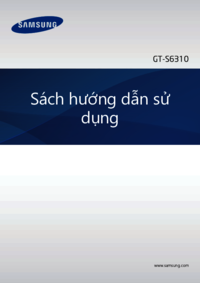













 (165 pages)
(165 pages) (217 pages)
(217 pages) (80 pages)
(80 pages) (89 pages)
(89 pages) (181 pages)
(181 pages) (100 pages)
(100 pages)

 (2 pages)
(2 pages) (196 pages)
(196 pages) (126 pages)
(126 pages) (117 pages)
(117 pages) (137 pages)
(137 pages)







Comments to this Manuals